
PC가 제트 엔진처럼 들리지 않더라도 큰 소리로 말하는 컴퓨터는 좋은 시간이라고 생각하는 사람이 아닙니다. 과도한 소음을 유발하는 PC 문제를 해결하는 방법은 다음과 같습니다.
당신의 열성 팬
PC에서 가장 시끄러운 부분은 팬입니다. 여기에는 팬이 회전하면서 내는 소리, 공기가 움직이는 소리, 장애물로 인해 발생하는 난기류가 포함됩니다.
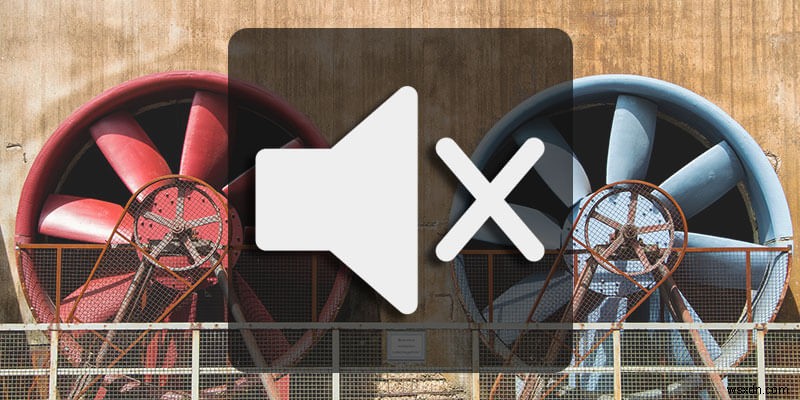
팬이 더 빨리 회전할수록 더 많은 공기가 이동합니다. 이것은 더 나은 냉각과 더 많은 소음을 제공합니다. 더 조용한 작동을 위해 펄스 폭 변조 또는 PWM이 있는 팬을 사용하십시오. 저렴한 PC에서 볼 수 있는 고정 속도 팬과 달리 PWM 팬은 PC의 온도에 반응하여 속도를 동적으로 조정하고 시스템이 냉각되면 더 천천히(더 조용하게) 회전합니다.
Quiet과 같은 브랜드에서 특별히 제작된 조용한 팬을 쇼핑하세요! 그리고 녹터나. 조용한 방만큼 큰 20dBA 미만의 사운드 등급을 찾으십시오. dBA 값이 낮을수록 팬이 더 조용해집니다.
이미 PWM 팬이 설치된 경우 팬 제어 소프트웨어를 사용하여 보다 보수적인 팬 곡선을 설정하십시오. 팬 곡선은 주어진 센서의 온도에 대해 팬이 회전하는 속도를 제어합니다. 팬 속도를 낮추면 구성 요소가 더 뜨거워지지만 표준 작동 온도 내에서 위험은 낮습니다. 대부분의 사전 구축된 팬 곡선은 팬을 필요 이상으로 빠르게 작동시켜 불필요한 소음을 생성합니다.
SpeedFan(Windows), smcFanControl(macOS) 또는 lm-sensors(Linux)와 같은 팬 제어 소프트웨어를 사용하면 팬 속도 곡선을 직접 제어할 수 있습니다. Asus의 Fan Xpert와 같은 일부 마더보드는 팬 속도를 제어할 수도 있습니다.
팬을 추가로 설치하면 아이러니하게도 소음을 줄일 수 있습니다. 팬이 많을수록 개별 팬이 더 느리게 회전하여 소음이 줄어듭니다. 사운드는 로그 스케일을 따르기 때문에 추가 팬은 저속에서 최소한의 가청 소음을 생성합니다.
경로 지우기
공기가 물체 주위를 흐를 때 그 흐름은 더 난류가 됩니다. 난기류는 더 많은 소음을 만듭니다. 사실 선풍기에서 들리는 소리의 대부분은 장애물 주위를 맴도는 난기류의 소리입니다. 조용하게 유지하려면 공기가 기계를 통과하는 대부분의 장애물이 없는 경로가 있는지 확인하십시오.

대부분의 경우 PC 전면에서 공기를 흡입하고 후면으로 배출하려고 할 것입니다. 케이스 구성에 따라 흡입구 앞에 하드 드라이브 트레이와 같이 조밀한 것이 있을 수 있습니다. 이 장애물은 부드럽게 흐르는 공기보다 훨씬 더 큰 난기류를 생성합니다. 기계 전면에서 모든 장애물을 제거할 수는 없지만 가능한 한 제한하기 위해 최선을 다하십시오.
기계 내부와 외부에 먼지가 있는지 확인하십시오. 허용되면 먼지가 쌓이고 공기 흡입구가 막혀 팬의 효율성이 제한됩니다. 이로 인해 더 빠르게 회전하여 더 많은 소음을 발생시키고 더 많은 먼지를 빨아들입니다. 더러운 작업장, 애완동물 털, 담배 연기가 문제를 악화시킵니다.
PC의 먼지를 조심스럽게 청소하고 깨끗하고 보푸라기가 없는 천과 희석된 이소프로필 알코올로 먼지를 제거합니다. 완고한 덩어리에 압축 공기를 사용할 수 있지만 민감한 구성 요소에 액체 방울을 뿌리지 않도록 주의하십시오. 진공 청소기나 청소 용액을 사용하지 마십시오. 그렇지 않으면 PC가 파손될 위험이 있습니다.
흔들고, 덜그럭거리고, 구르다
드물거나 느슨하거나 부적절하게 설치된 구성 요소도 소음을 유발할 수 있습니다. 전체 케이스가 낮은 진폭(회전하는 팬의 결과)으로 진동하기 때문에 그 흔들림은 기계에 물리적으로 연결된 모든 것에 전달됩니다. 딸랑이는 독특한 윙윙거리는 소리가 나며 일정하거나 간헐적일 수 있습니다.

도구가 필요 없는 드라이브 베이는 특히 단단히 고정되지 않은 경우 일반적인 소음 원인이기도 합니다. 실제로 노후되거나 느슨한 구성 요소는 소음을 생성할 수 있습니다. 컴퓨터가 꺼진 상태에서 구성 요소를 부드럽게 흔들어 작동이 많이 되는지 확인합니다. 소음을 들으면서 의심되는 구성 요소를 고정시키는 실험을 할 수도 있습니다. 소리가 사라지면 소스를 찾은 것입니다.
구형 방식의 회전식 하드 드라이브(HDD)는 또 다른 소음이 있는 구성 요소입니다. 더 조용한 HDD를 구입할 수 있지만 움직이는 부품이 없는 대용량 SSD를 사용하면 더 나은 소음 감소 효과를 볼 수 있습니다.a
어떤 대가를 치르더라도 침묵
소음 감소 폼 삽입물은 기계의 가청 소음을 낮출 수 있지만 소음의 원인을 제거하는 것만큼 효과적이지는 않습니다. 고음에서 가장 잘 작동하지만 기적을 일으키는 경우는 거의 없습니다.
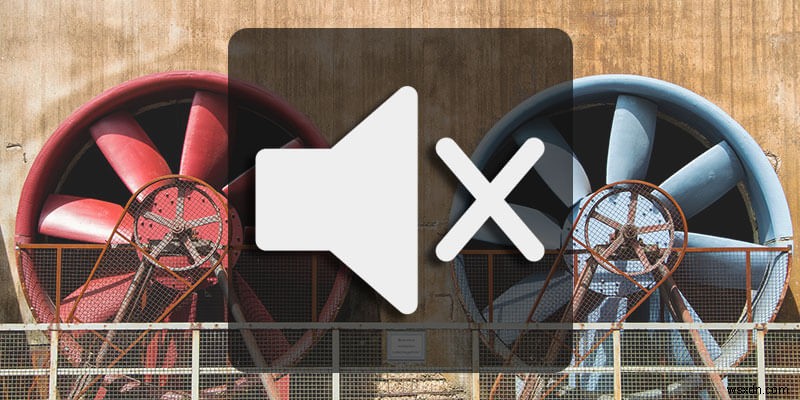
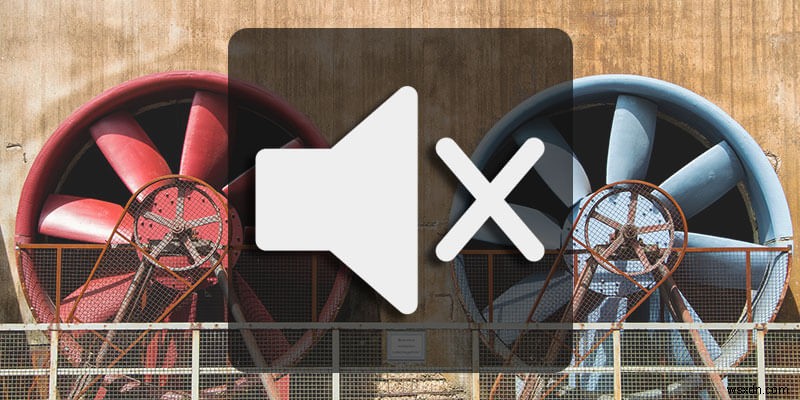
드문 경우지만 저렴한 전원 공급 장치는 "코일 윙윙"이라고 하는 고주파수 징징거림 또는 울림을 방출합니다. 값싼 형광등 소리와 유사한 고음의 전자 윙윙 거리는 소리입니다. 이 소리가 들리면 감쇠를 시도할 수 있습니다. 그러나 가장 좋은 방법은 전원 공급 장치를 더 높은 품질의 대안으로 교체하는 것입니다.
완전히 조용한 기계를 원한다면 팬을 포함하여 움직이는 모든 부품을 제거해야 합니다. SSD를 사용하면 그 어느 때보다 쉽습니다. 그러나 침묵해야 한다면 그 목표를 염두에 두고 PC를 구축해야 합니다. 팬이 없는 시스템에는 초저전력 구성 요소와 수동 냉각이 필요합니다. 그렇지 않으면 너무 빨리 과열되어 유용하지 않습니다.
결론:최선의 선택
PC의 소음을 차단할 때 시끄러운 정적 팬을 조용한 PWM 팬으로 교체하고 냉각 경로에 먼지와 장애물을 제거하여 팬 소음을 줄이는 효과를 극대화할 수 있습니다. 그 외에도 날카로운 귀와 탐색하는 손을 사용하여 원하지 않는 소리의 출처를 찾아야 합니다.
